Açılmayan Android telefon nasıl yedeklenir?
Kategori : Donanım
Akıllı telefonların aniden bozulması kullanıcılar için büyük bir sorun teşkil ediyor. Bu sorunlardan en büyüğü ise açılmayan Android telefonun yedeklenmesi. işte bizde bu yazımızda açılmayan Android telefonunuzu nasıl yedekleyebileceğinizi adım adım ele aldık.
Eğer telefonunuz açılmıyorsa yedekleme işlemi biraz karmaşık olabilir. Bunun için ya telefonunuzu bir telefoncuya götürmeniz, ya da yedekleme işlemi için geliştirilen yazılımları kullanmanız gerekir. Eğer telefonunuzu kendiniz yedeklemek istiyorsanız Mobile Recovery yazılımını kullanabilirsiniz. Bu yöntemi kullanmak için önceden Android cihazınızı root'ladığınızdan emin olun. Aksi takdirde, MiniTool Mobile Recovery yazılımı olması gerektiği gibi çalışmayacaktır. Ayrıca Android telefonunuzda USB hata ayıklamanın önceden etkin olması da gerekiyor. Bu şartlar sağladıysanız ikinci aşamada SD karttan veri kurtarmaya geçebilirsiniz.
 Android telefonlara USB klavye nasıl bağlanır?
Android telefonlara USB klavye nasıl bağlanır?Redmi Note 8 Pro ağ ayarları nasıl sıfırlanır?
- Adım : Windows 7/8/10 sistemini çalıştıran bilgisayarınızda MiniTool Mobile Recovery'yi çalıştırın ve Recover from Phone adlı sol modüle tıklayın.
- Adım: Android cihazınızı USB kablosuyla PC'nize bağlayın.
- Adım: Desteklenen dosya türleriyle birlikte iki tarama yöntemi listelenir
Deep Scan: Bu tarama yöntemi varsayılan olarak işaretlidir. Kişiler, mesajlar, resimler, arama geçmişleri, videolar, sesler ve belgeler dahil olmak üzere daha fazla dosyanın kurtarılabilmesi için tüm cihazı taramak üzere tasarlanmıştır. Ancak, bu mod daha fazla zaman alır.
Quick Scan: Bu mod yalnızca kişileri, arama kayıtlarını ve kısa mesajları kurtarmayı destekler. Cihazınızı hızlı bir şekilde tarayacaktır.
- Adım: Program açılmayan Android telefonunuzu analiz edecek ve ardından tarama başlatacak.
- Adım: Bir süre sonra tarama sonucu arayüzüne gireceksiniz. Sonucu listelemek için dosya türünü tıklamanız yeterlidir.
Not: Ücretsiz sürümün her seferde her dosya türünden sadece 10 dosyayı kurtarabilme sınırı olduğunu da belirtelim. Bu sınıra takılmak istemiyorsanız yazılımın ücretli versiyonunu kullanabilirsiniz.
- Adım: Ardından, varsayılan depolama yolunu gösteren küçük bir pencere açılır. Seçili dosyaları başka bir konuma kaydetmek istiyorsanız, değiştirmek için Browse'a tıklayın. Son olarak, Recover düğmesini tıklayın.
Android gelefonda SD karttaki verileri kurtarma
- Adım: MiniTool Mobile Recovery'yi çalıştırın ve ardından Recover from SD-Card mode (SD Karttan Kurtar) seçeneğine tıklayın.
- Adım: SD kart bilgisayara doğrudan bağlanamayacağından, SD'yi bir SD kart okuyucuya takmanız ve SD kartınızı bilgisayarınıza bağlamanız gerekecek.
- Adım: Devam etmek için İleri seçeneğine tıklayın.
- Adım: Ardından, takılı kartı seçmek için aşağıdaki arayüze girin.
- Adım: Ardından, SD kart analiz edilecek ve taranacak, tarama sonucuna gidilecek. Açılmayan Android telefondan resimleri kurtarmak istiyorsanız, soldaki listeden "Camera", "Screenshot", "App Picture" veya "Picture"ı tıklayın, öğeleri görüntüleyin ve ardından ihtiyacınız olanları kontrol edin.
 Android gereksiz dosyaları silme işlemi nasıl yapılır?
Android gereksiz dosyaları silme işlemi nasıl yapılır?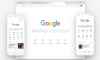 Chrome kullanılırken telefon numarası nasıl gönderilir?
Chrome kullanılırken telefon numarası nasıl gönderilir?


















